从Windows 7升级到Windows 10之后,发现Windows 10真的很好很好用,改进非常细腻的优化。
同时由于之前一直使用windows7,所以还是希望能继承之前使用的一些习惯,今天把这个优化配置的17个点给大家分享一下,某些可能只适用于我个人,请各位选择性参考和设置。
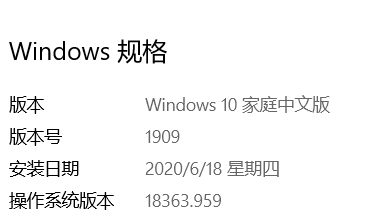
我是今年疫情期间购买的联箱小新air14,昨天更新到了1909版本;所以下方的截图和介绍都是基于Windows 10家庭版(1909)进行的,不知道为何我系统仍然收不到2004版本的更新推送。
问题:界面上有的地方出现中文简体,有的地方出现中文繁体、有的地方出现英文,如何统一显示为中文简体?
进入【控制面板】【时钟、语言和区域】、【语言】,更改语言首选项,配好中文和英文的顺序。
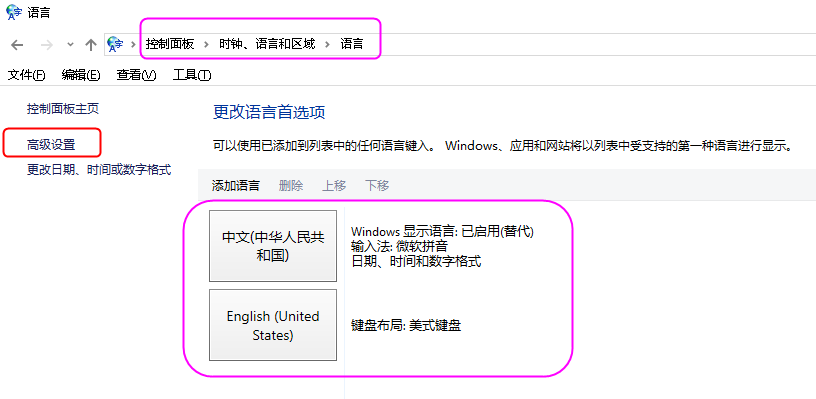
其次,进入【高级设置】,在【替代Windows显示语言】中,选择中文简体。
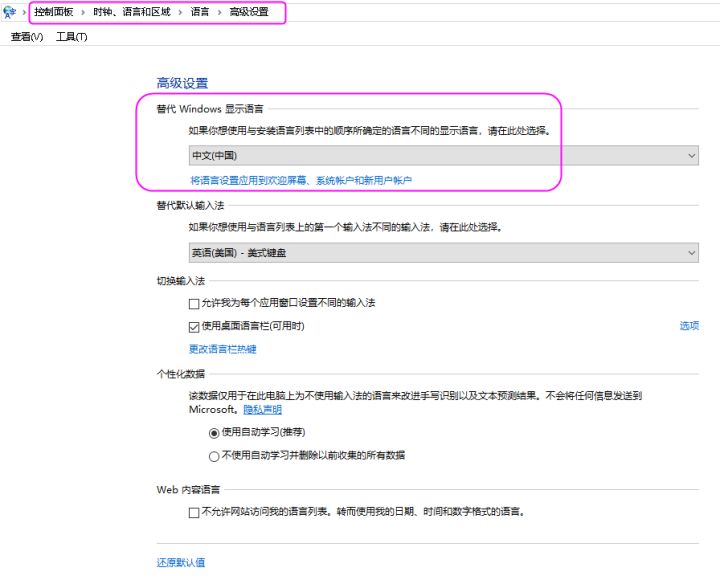
问题:语言默认为中文时,打开应用程序,中文输入法总是默认开启,如何让默认开启的是英文输入法?
在【控制面板】【时钟、语言和区域】【语言】【高级设置】中,将【替代默认输入法】改为英语。
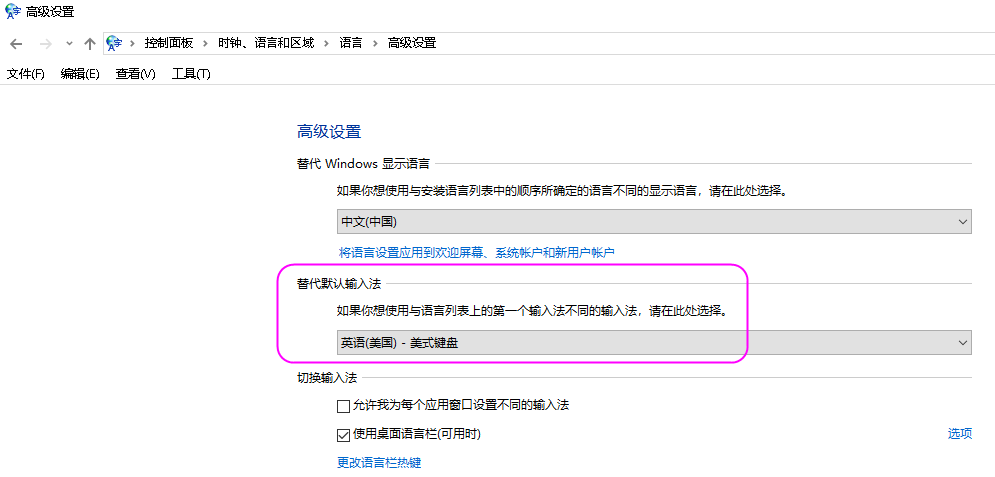
问题:Windows 10使用Win+Space切换输入法,如何改为Ctrl+Space?
从https://www.autohotkey.com/官网下载并安装免费的AutoHotKey热键脚本运行环境,编写一个简单脚本,用来检测Ctrl+Space输入,从而在按Ctrl+Space键时自动模拟按Win+Space键,从而实现用Ctrl+Space切换输入法的效果。
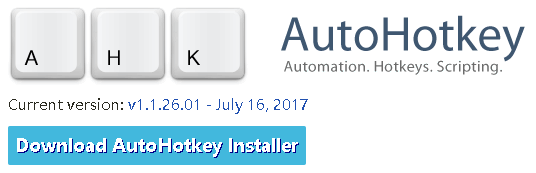
在桌面上右键菜单创建一个AutoHotkey Script文件,用文本编辑器打开编辑,输入一条语句”^space::#space“,保存,双击执行。
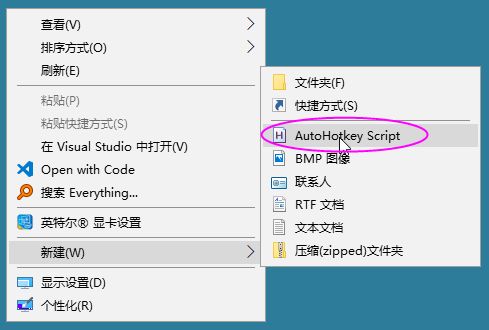
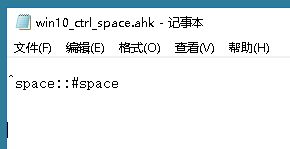
问题:系统盘空间剩余很少,如何删除无用的临时文件?
升级Windows新版本后,旧的版本还会保存在系统盘中,可能会占用十几GB空间,其实可以释放掉。在【设置】【系统】【存储】【本地存储】【此电脑(C:)】【临时文件】中,找到备份的旧版本Windows选项,删除即可。
笔者因为已删除,所以已没有该选项了,如果有的话,会在下图箭头位置。注意,删除过程可能很漫长,需保留该界面不要关闭,直到删除完毕。
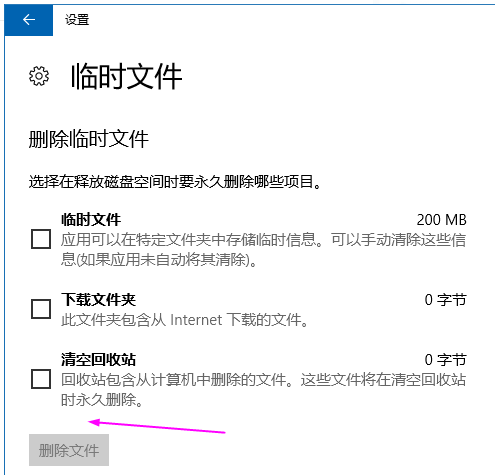
问题:安装新应用时,默认都安装在C:盘,造成系统盘空间不足,如何安装到其它磁盘?对于已经安装到某个磁盘的应用,可否转移到其它磁盘?
进入【控制面板】【系统】【存储】【更多存储设置】【更改新内容的保存位置】,将所有新内容都保存到其它磁盘。
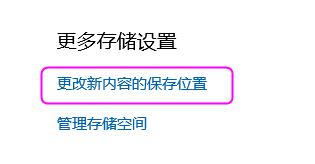
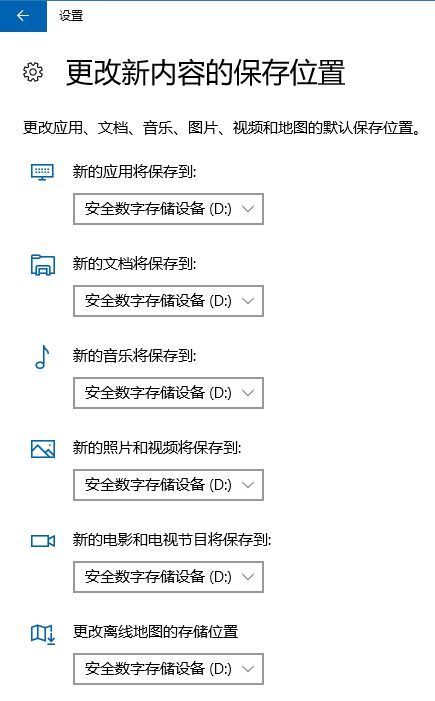
对于已经安装到某个磁盘的应用,如果是符合Microsoft Store规范的受控应用的话,可以在【控制面板】【应用】【应用和功能】中,按照【排序依据】和【筛选条件】找到占用空间大的应用,将其移动到其它磁盘。对于无法移动的应用程序,需要卸载后重新安装时指定路径。
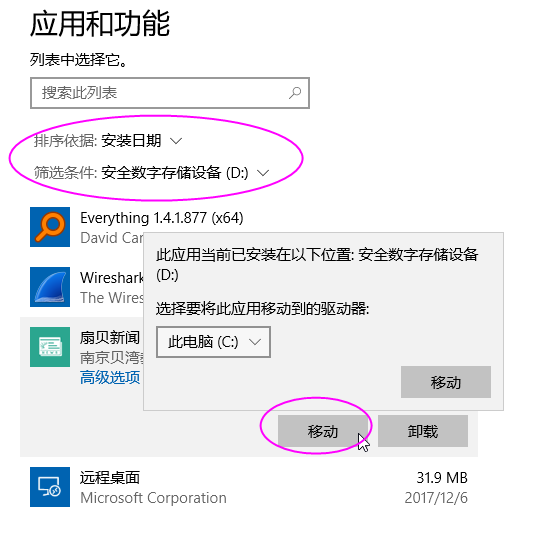
有些应用只能安装到硬盘上,不能安装到MicroSD、U盘等闪存设备上。
问题:如何安装并启用ubuntu?
Windows 10家庭版已经支持Linux子系统了。首先确保升级到最新的Windows 10版本。在【控制面板】【程序】【程序和功能】【启用或关闭Windows功能】,开启【适用于Linux的Windows子系统】。
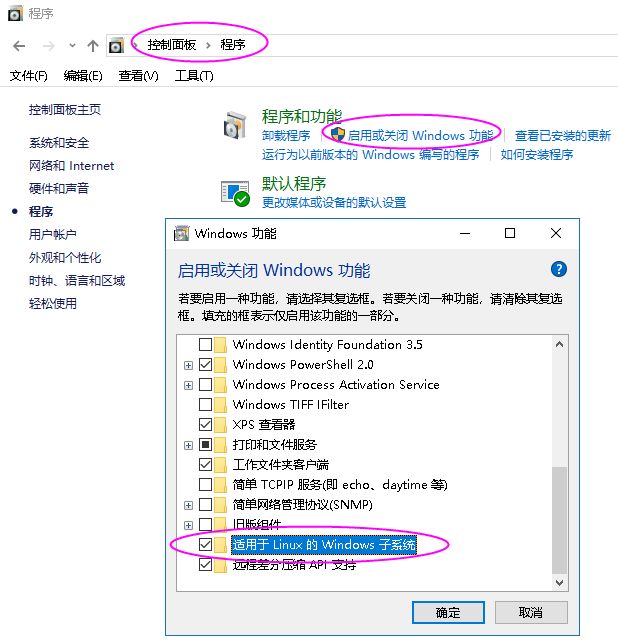
在Microsoft Store中查找Linux,找到ubuntu并安装。
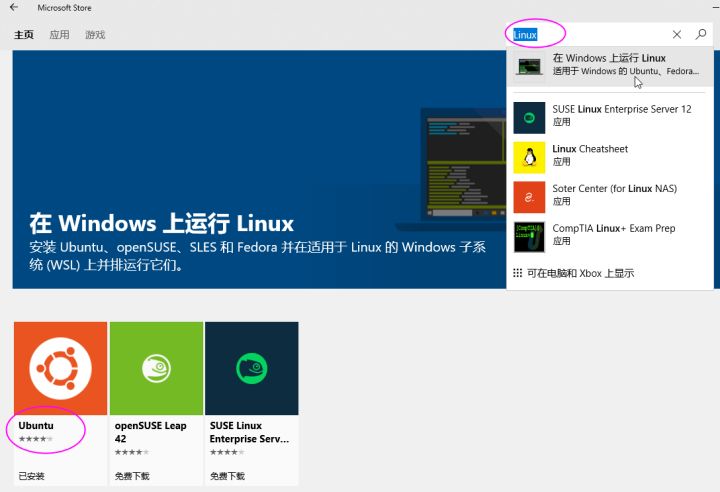
问题:对于L2TP/IPsec VPN客户端,如何取消对服务端数字证书合法性的校验?
Windows 10仍然支持regedit修改注册表,通过在 \HKEY_LOCAL_MACHINE\SYSTEM\CurrentControlSet\Services\RasMan\Parameters\ 中新建一个DWORD变量 ProhibitIPsec ,设置值为1,即可取消对服务端证书合法性检查。
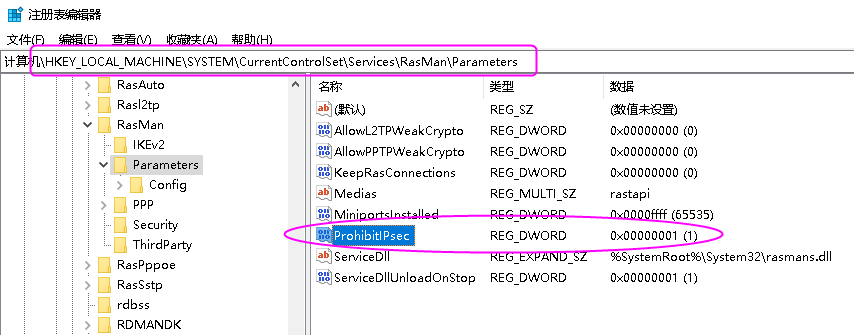
推荐安装使用基于 Chromium 内核的edge浏览器,占用内存低,同时能多端进行数据同步,这个是Google不能比的,也能使用Google浏览器的插件,自家的应用中心也非常多。
下载地址:https://www.microsoft.com/zh-cn/edge
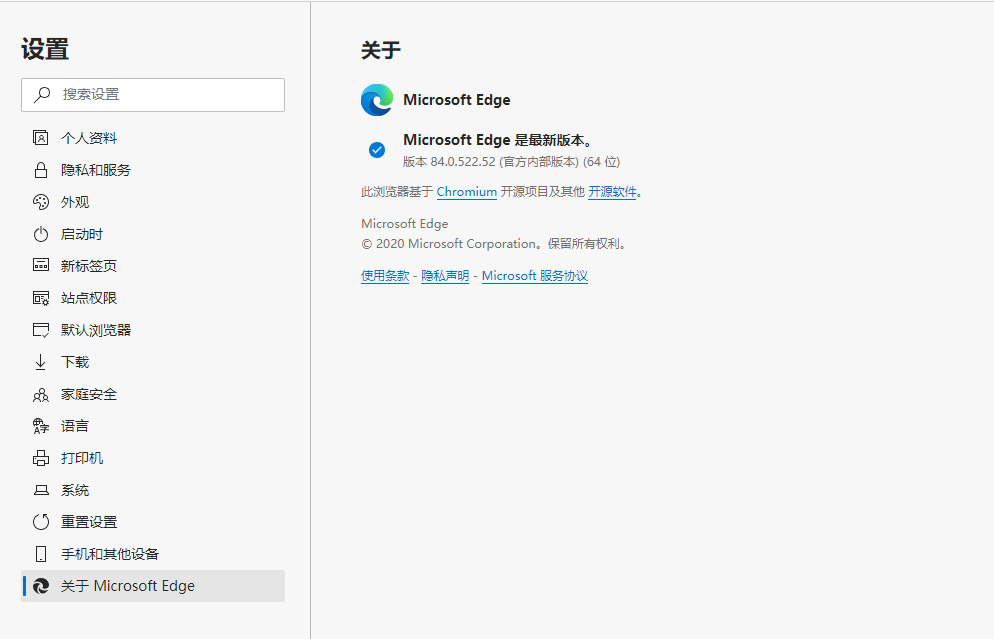
虽说Windows 10自带的安全功能已经足够使用了,但对一些特殊流氓的东西还是束手无策,例如弹窗广告,搜狗输入法,美图秀秀这种小型工具有非常多的弹窗,还有Flasher;所以还是得安装一个安全卫士,360就不推荐了,火绒是一个完全免费,且无广告的安全卫士,推荐大家使用。
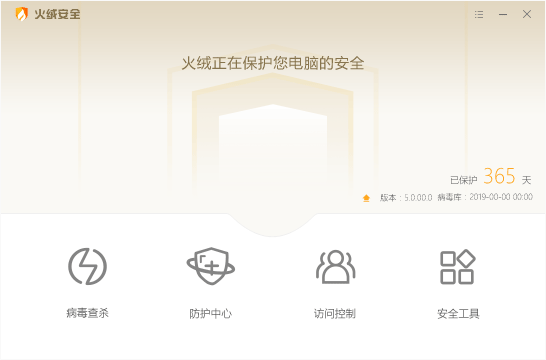
问题:如何快速关机?快速重启?
在桌面上创建快捷方式,在目标中输入 shutdown.exe -t 0 -s 之后,双击该快捷方式图标,即可立即关机。
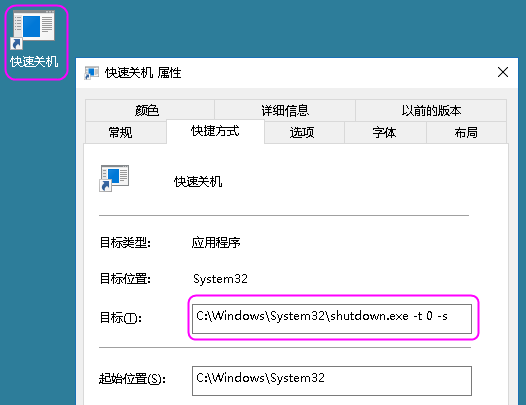
快速重启与之类似。
问题:如何不让系统自动锁屏或睡眠?
进入【设置】【电源和睡眠】,将【屏幕】和【睡眠】都选为从不。
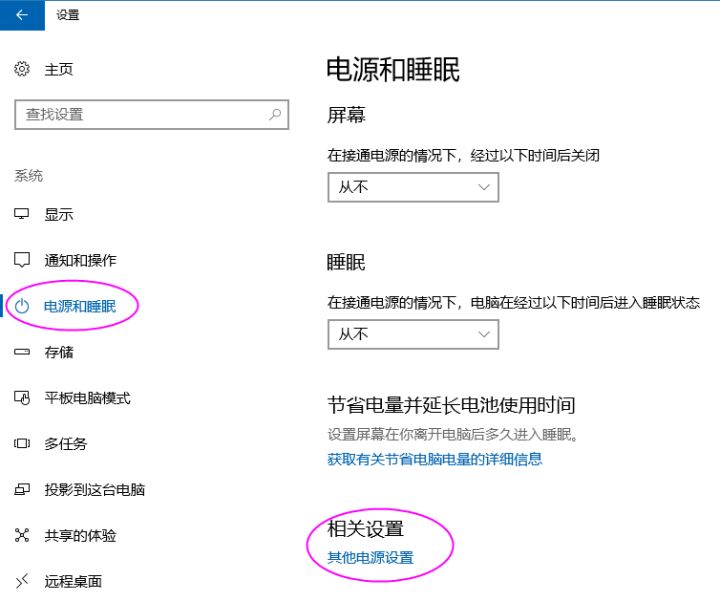
进一步地,进入【相关设置】进行更多个性化设置。
问题:如何禁用视觉效果以获得更好的性能?
与Windows XP或Windows 7配置方法一致,即进入【控制面板】【系统和安全】【系统】【高级】【设置...】【视觉效果】,选择“调整为最佳性能”将所有视觉动画功能都禁用。
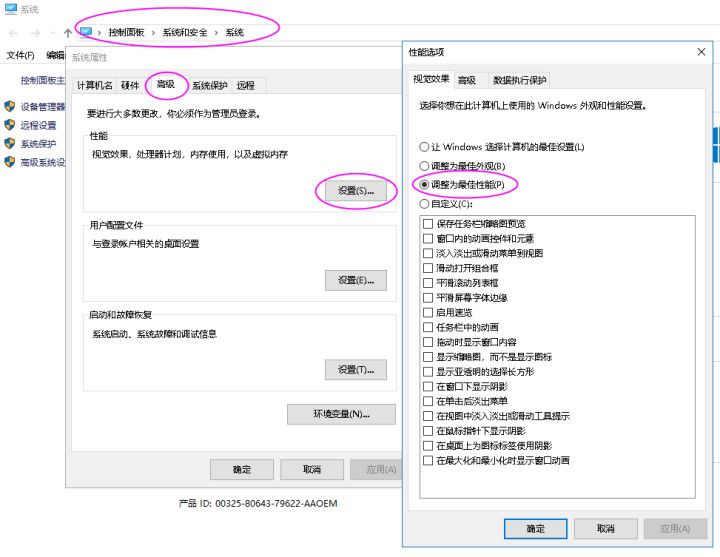
问题:如果只习惯使用Everything Search搜索文件,那么如何禁用Windows Search,从而节省Windows Search引起的性能损耗呢?
进入【计算机管理】【服务】,找到Windows Search服务,停止当前服务,并选择“启动类型”为“禁用”。
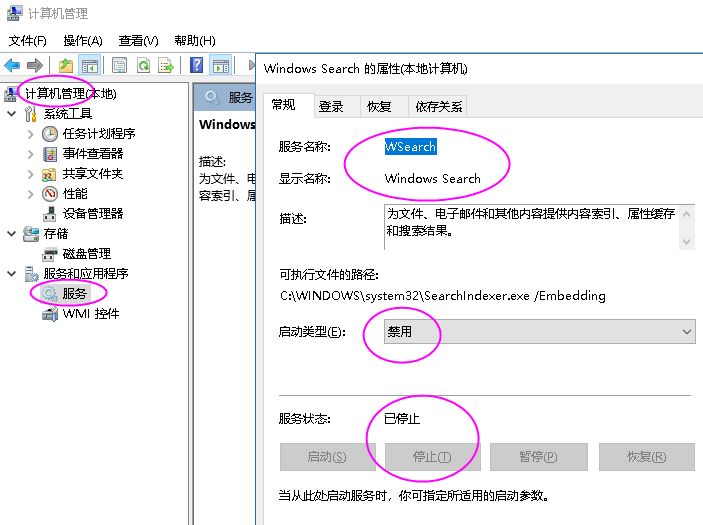
问:如何禁用Windows 10快速启动功能?
进入【控制面板】【硬件和声音】【电源选项】【系统设置】,取消【启用快速启动】的选项。快速启动功能实现的原理时,即时正常关机,也会对Windows系统内核执行休眠,从而实现下次启动时内核的快速加载,达到快速启动的效果。但是,我更希望关机就是关机,关机后就能让系统实例全部重新复位,这样才能保证下次启动后系统不会出现可能的莫名其妙的问题。
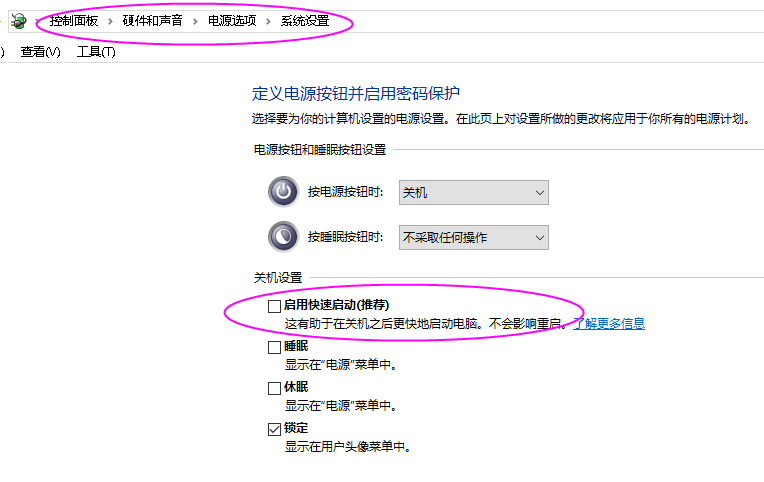
问:Windows 10家庭组功能会占用系统额外的处理,可能造成某些情况下响应时延过长,如何关闭家庭组功能?
在【计算机管理】【服务】中找到【HomeGroupListener】,停用当前实例,并选择启动类型为禁用。
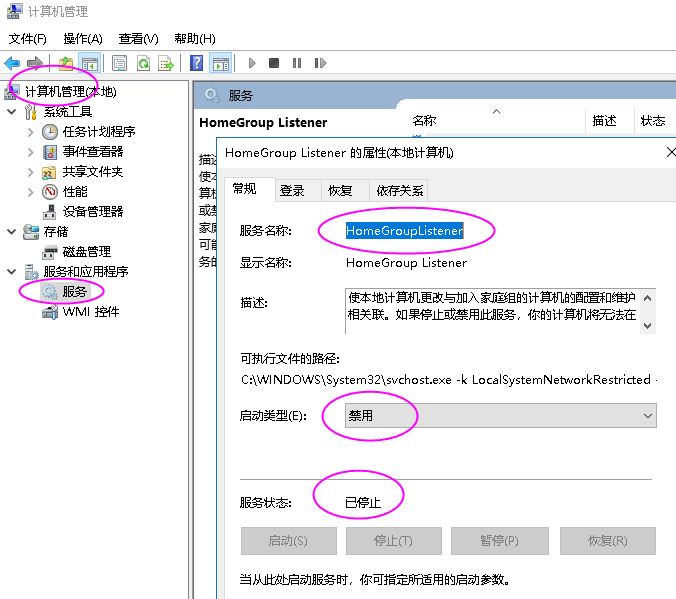
问:Windows 10的启动文件夹在哪里?
启动文件夹分为“系统启动文件夹”和“用户启动文件夹”。
1. 系统启动文件夹:在【运行】中执行“shell:Common Startup”,即可调用资源管理器打开系统启动文件夹。
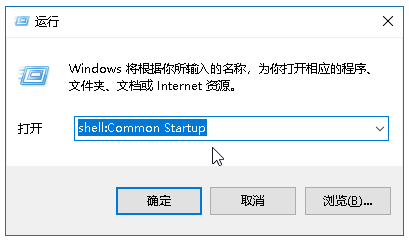
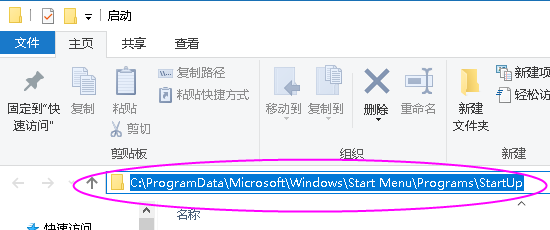
2.用户启动文件夹:在【运行】中执行“shell:Startup”,即可调用资源管理器打开用户启动文件夹。
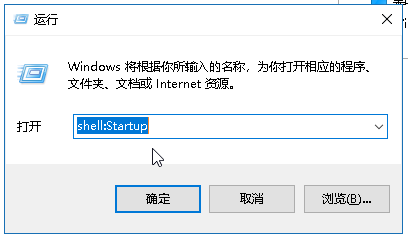
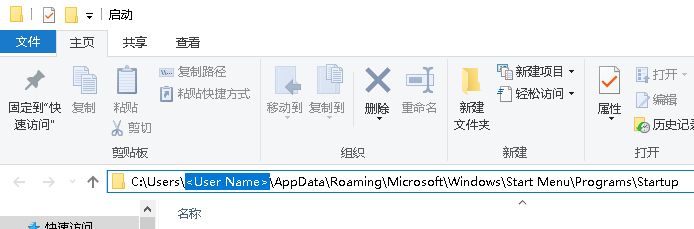
去广告!废话就不多说了,谁用谁知道。
下载地址:https://www.uc23.net/crx/1.html
(更新时间:2020-08-04 15:02:41)
uc电脑园提供的技术方案或与您产品的实际情况有所差异,您需在完整阅读方案并知晓其提示风险的情况下谨慎操作,避免造成任何损失。

未知的网友